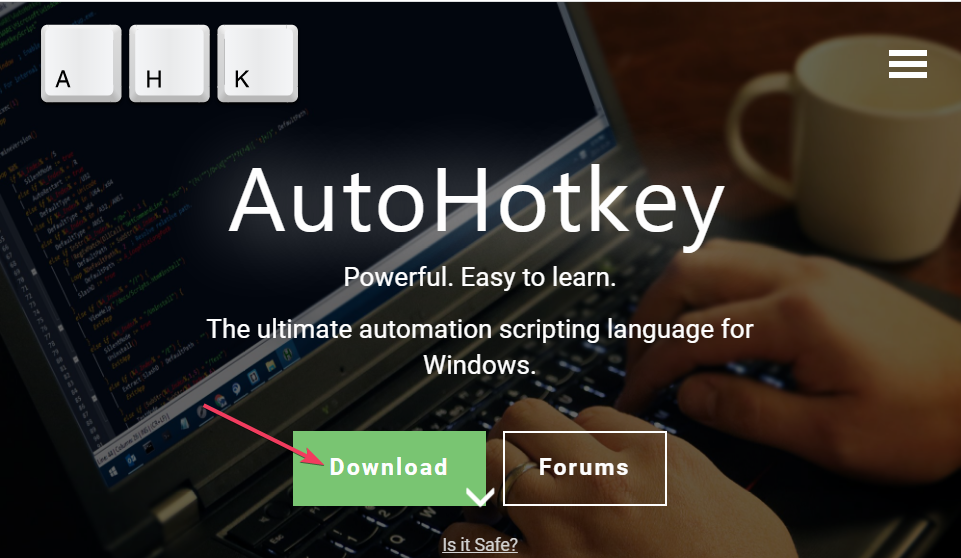Operacijski sistem Windows 11 ponuja funkcijo, ki uporabnikom omogoča, da v svoj sistem dodajo svoj regionalni jezik. Dodate lahko ne le jezik, ampak tudi postavitev tipkovnice, ki je uporabnikom lahko zelo priročna, da lahko karkoli vnašajo brez težav. Windows 11 je privzeto opremljen z angleščino (Združene države), vendar lahko kadar koli dodate ali odstranite kateri koli drug jezik in njegovo postavitev tipkovnice. V tem članku vam bomo pokazali, kako lahko spremenite ali dodate ali odstranite postavitev tipkovnice v sistemu Windows 11.
Kazalo
Kako dodati jezik in postavitev tipkovnice v sistemu Windows 11
Korak 1: Pritisnite Zmaga tipko na tipkovnici in tipkajte nastavitve.
2. korak: Kliknite na Nastavitve aplikacijo iz rezultatov iskanja, kot je prikazano spodaj.

3. korak: Najprej pojdi na Čas & jezik na levi strani okna.
4. korak: Po kliku Čas & Jezik, Kliknite na Jezik in regija na desni strani, kot je prikazano spodaj.
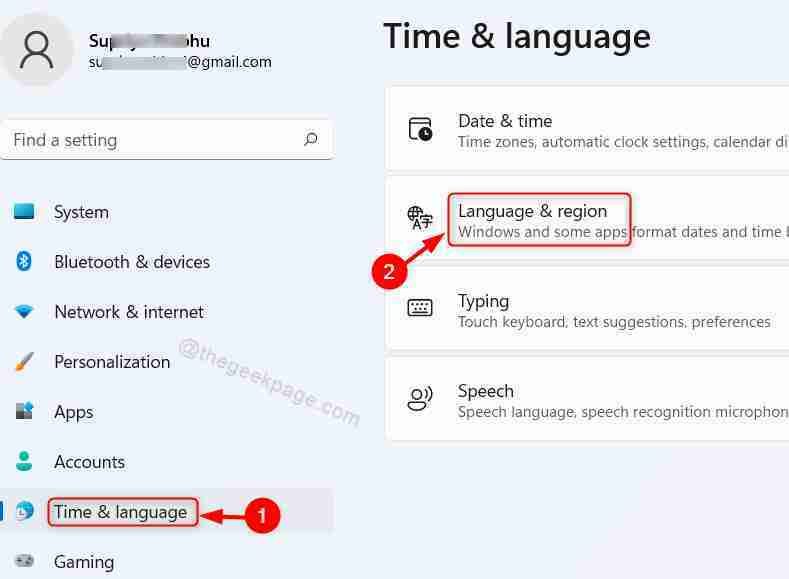
5. korak: Kliknite na Dodajte jezik gumb v možnosti Želeni jeziki.
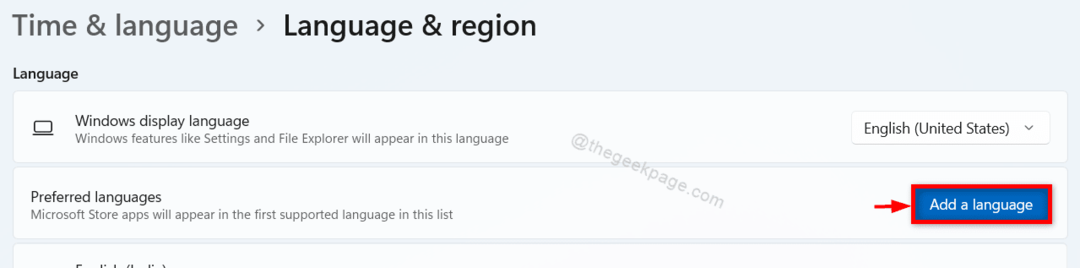
6. korak: Kliknite na iskalno vrstico in vnesite ime jezika (npr.: hindijščina) po vaši izbiri, da izberete jezik za namestitev.
Nato izberite jezik, ki se prikaže v rezultatih iskanja pod njim, kot je prikazano na spodnji sliki.
Za nadaljevanje kliknite Naslednji.
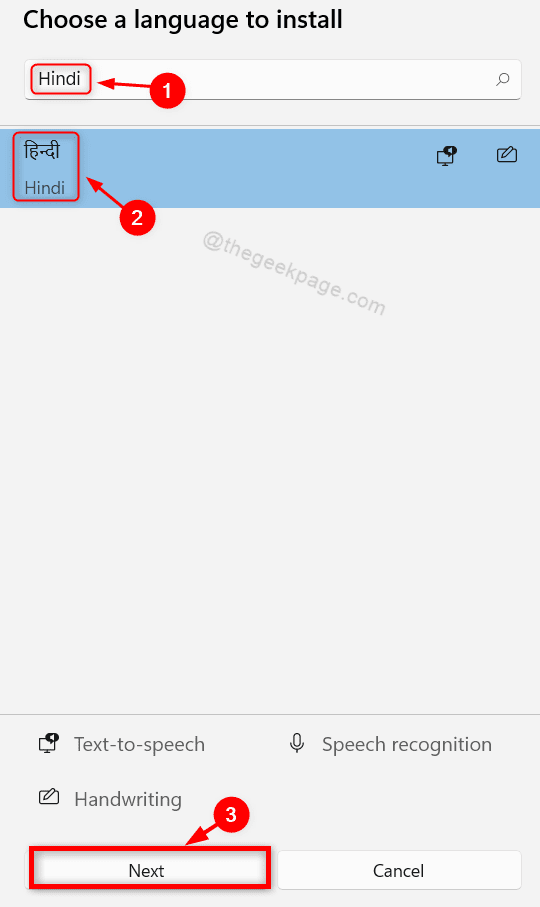
7. korak: Nato kliknite Namesti gumb, da začnete nameščati nov jezik, kot je prikazano spodaj.
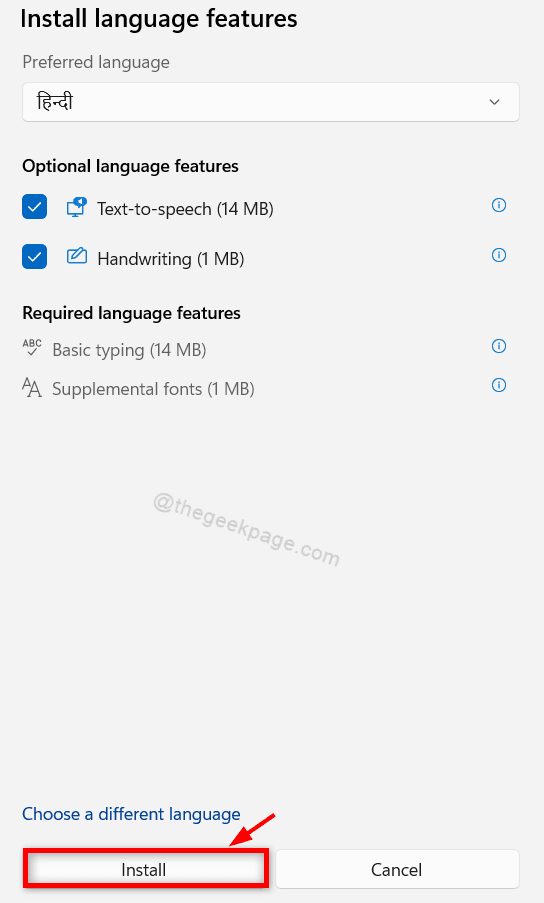
Nato boste videli, da je nov jezik nameščen v vašem sistemu in naveden pod obstoječimi jeziki v sistemu.
8. korak: Kliknite gumb za prikaz več (.. . ), kot je prikazano na danem posnetku zaslona.

9. korak: Kliknite na Jezikovne možnosti s seznama, kot je prikazano spodaj.
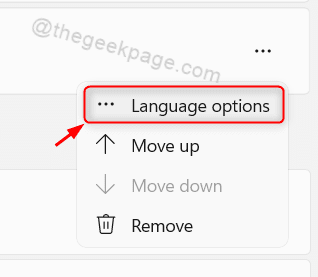
10. korak: Kliknite na Dodajte tipkovnico gumb, kot je prikazano.
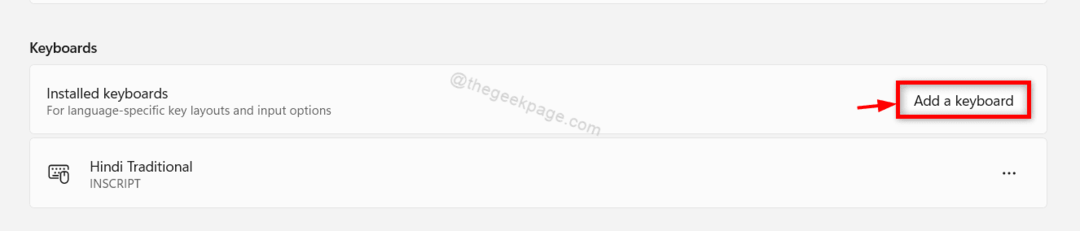
11. korak: Izberite katero koli izmed možnosti postavitve, kot je prikazano spodaj.
OPOMBA:- Ena postavitev med njimi bo privzeto izbrana in jo lahko spremenite z izbiro druge možnosti s seznama.
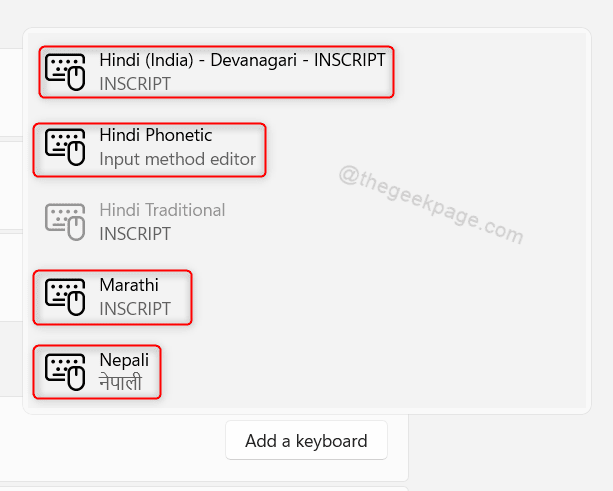
Na ta način lahko dodate nov jezik in izberete tudi vzorec postavitve tipkovnice za ta jezik po vaši izbiri v vašem sistemu.
Kako odstraniti postavitev tipkovnice v računalniku z operacijskim sistemom Windows 11
Korak 1: Pritisnite Win + I tipke skupaj na tipkovnici.
2. korak: Kliknite na Čas & jezik na levi strani okna.
3. korak: Nato kliknite Jezik in regija na desni strani, kot je prikazano spodaj.
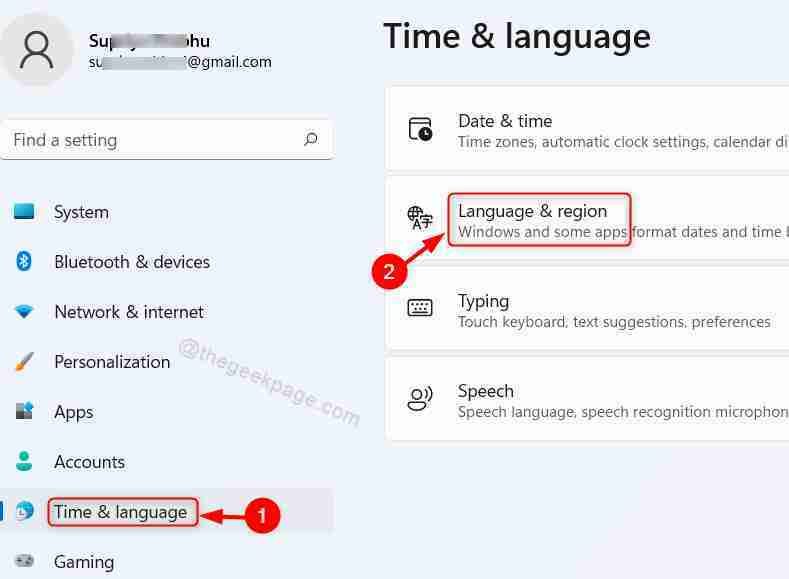
4. korak: Kliknite na prikaži več možnosti ( ... ) v jeziku, katerega postavitev tipkovnice želite odstraniti.
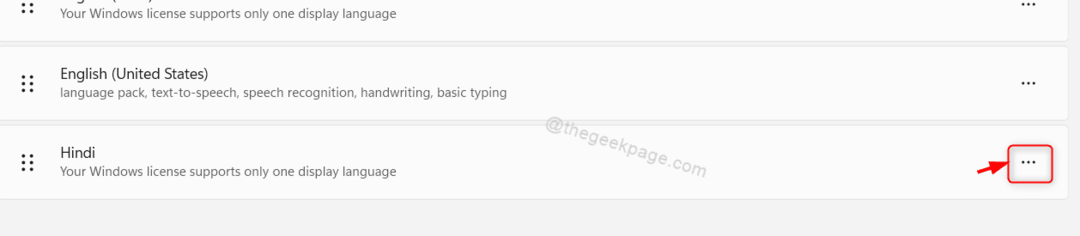
5. korak: Nato kliknite Jezikovne možnosti na seznamu.
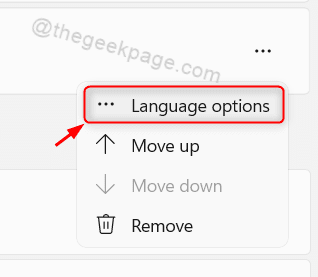
6. korak: Kliknite na prikaži več možnosti (.. .) in nato kliknite na Odstrani iz spustnega menija.
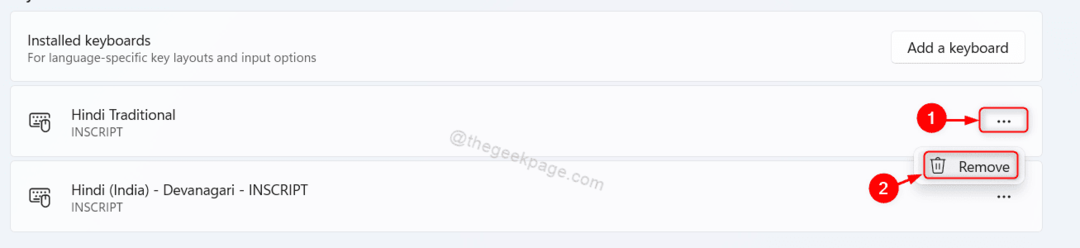
Zdaj lahko vidite, da je bila izbrana postavitev tipkovnice odstranjena iz vašega sistema in ne bo več prikazana na strani Jezik in regija.
Upam, da je bilo to v pomoč.
Kako spremeniti jezik in postavitev tipkovnice v sistemu Windows 11
Korak 1: Kliknite na ikona jezika prikazano v opravilni vrstici, kot je prikazano spodaj.
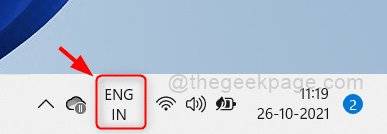
2. korak: Na seznamu, ki se prikaže, kliknite kateri koli drug na seznamu jezikov, nameščenih v vašem sistemu.
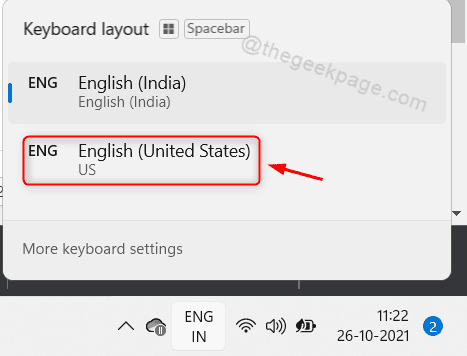
Na ta način lahko izberete kateri koli drug jezik, ki je nameščen v vašem sistemu.
OPOMBA:- Lahko držiš Windows tipko in pritisnite Preslednica tipko na tipkovnici, dokler ne izberete jezika s seznama.
To je to fantje.
Upamo, da vam je bil ta članek informativen in nam to sporočite s komentarjem spodaj.
Hvala za branje!